Krita5,0,5-ben készítettem, 2023.12.14.
saját ötlet alapján.
Hozzávalók itt:
Hozzávalók itt:
gombra katt,
ott válaszd (Duplicate Layer or Mask), az alsó
réteget színezzük ki, #215177.
2: Lépjünk a felső rétegre, az üres rétegre, (Filter-Start G’MIC-
QT-Rendering-Cirle Art).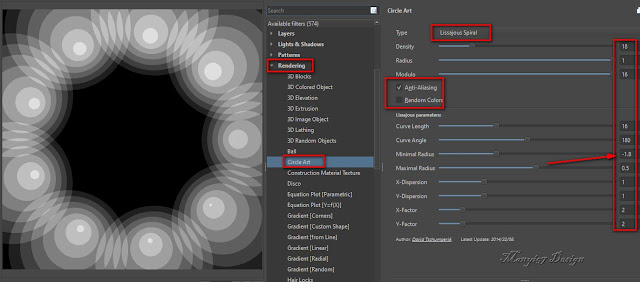
3: A réteg palettán állítsuk át Normált-Screenre.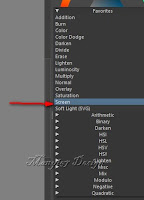
4: Nyomjuk össze a maszk réteget, hogy 800/500 pixel legyen.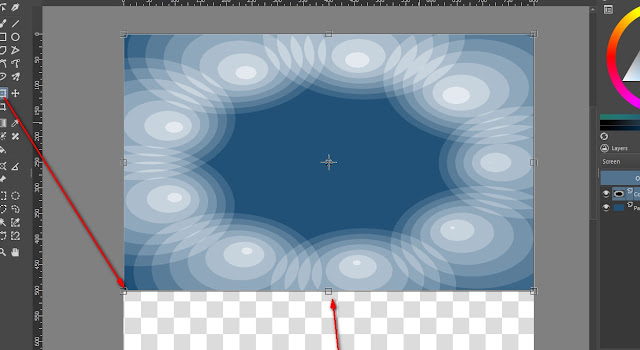
5: A felesleges részt vágjuk le itt, jelöljük, ki,
(Crop Toop), segítségével.
réteget színezzük ki, #215177.
2: Lépjünk a felső rétegre, az üres rétegre, (Filter-Start G’MIC-
QT-Rendering-Cirle Art).
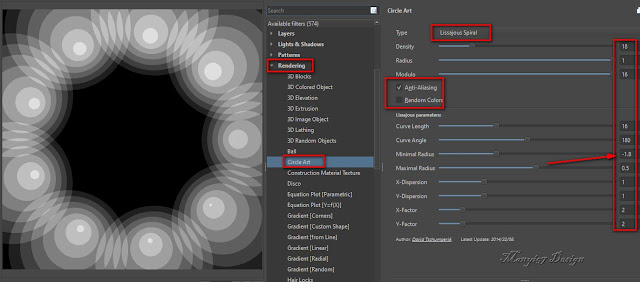
3: A réteg palettán állítsuk át Normált-Screenre.
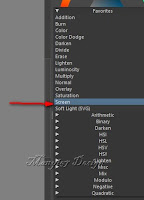
4: Nyomjuk össze a maszk réteget, hogy 800/500 pixel legyen.
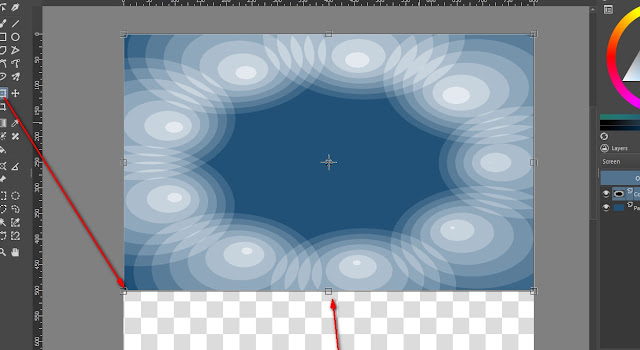
5: A felesleges részt vágjuk le itt, jelöljük, ki,
(Crop Toop), segítségével.
6: Kattints a képre kettőt és már le is vágta, ami nem kell.
7: Varázspálcával kattints a maszk réteg közepében és a
kijelölt részt távolítsuk el, (Edit-Cut).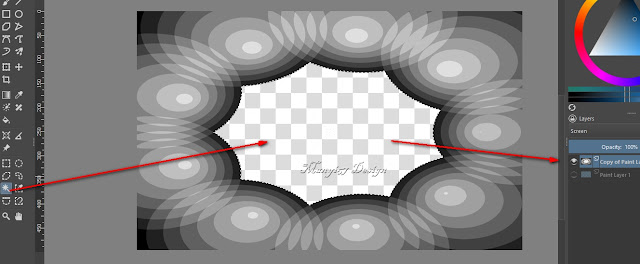
8: Kijelölést szüntessük meg, ( Select-Deselect), az alsó réteget
kinyissuk és középre helyezzük el a tájam png képet.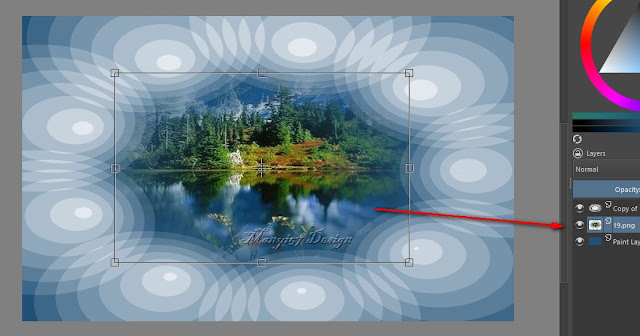
9: Egyesíted a rétegeket, a réteg palettára a jobb egér gombbal katt
ott válaszd a Flatten imagét.
10: Éleken erősítjük, (Filter-Enhance-Unsharp Mask).

7: Varázspálcával kattints a maszk réteg közepében és a
kijelölt részt távolítsuk el, (Edit-Cut).
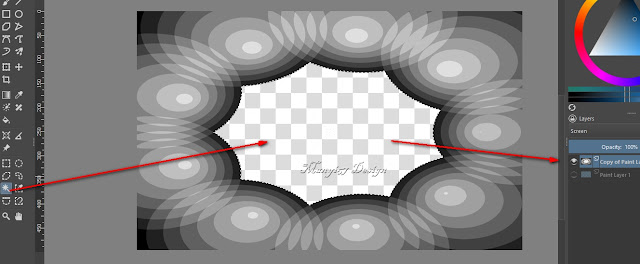
8: Kijelölést szüntessük meg, ( Select-Deselect), az alsó réteget
kinyissuk és középre helyezzük el a tájam png képet.
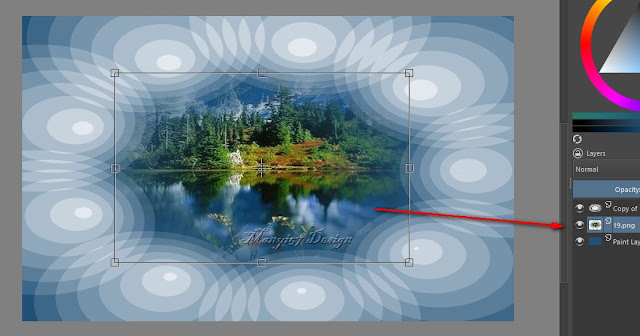
9: Egyesíted a rétegeket, a réteg palettára a jobb egér gombbal katt
ott válaszd a Flatten imagét.
10: Éleken erősítjük, (Filter-Enhance-Unsharp Mask).
(Painting), #215177.
12: Duplázzuk meg a réteget, réteg
palettára a jobb egér
gombra katt, ott válaszd (Duplicate Layer or Mask).
13: Jelöljük ki, (Select-Select All), a kijelölést módosítjuk,
(Select-Shrink Selection).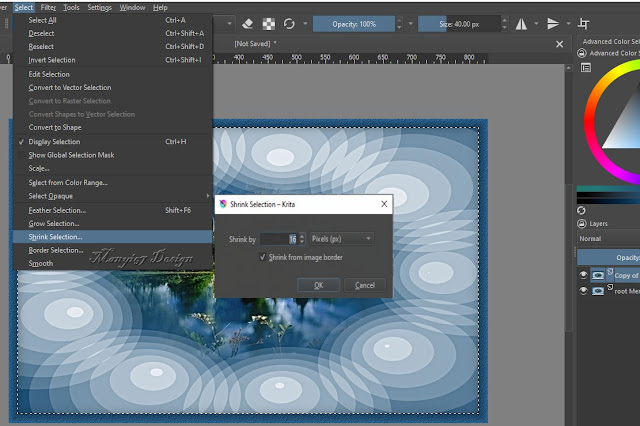
14: Mossuk el egy kicsit, (Filter-Blur-Gaussian Blur.
gombra katt, ott válaszd (Duplicate Layer or Mask).
13: Jelöljük ki, (Select-Select All), a kijelölést módosítjuk,
(Select-Shrink Selection).
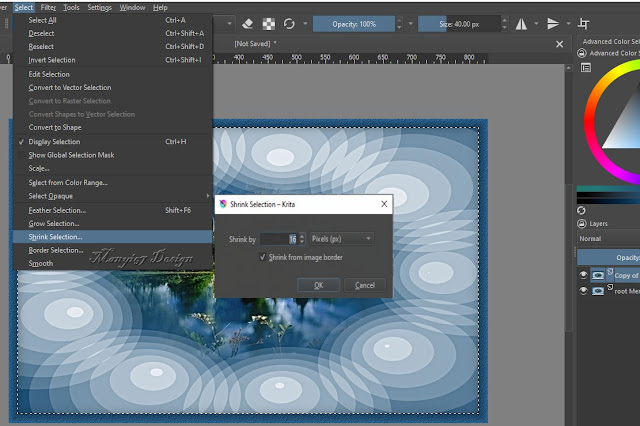
14: Mossuk el egy kicsit, (Filter-Blur-Gaussian Blur.
15: Maradunk ezen a rétegen, (Filter-Start
G’MIC-QT-Arrays és
Tiles-Array (Faded), kijelölés szüntessük meg, (Select-Deselect).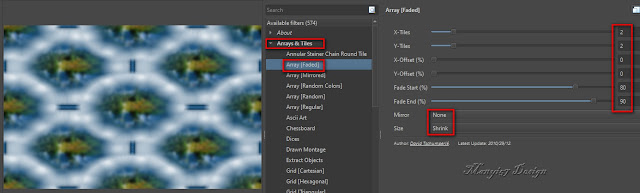
16: Következik, (Filter-Start G’MIC-QT-Deformations-
Perspective).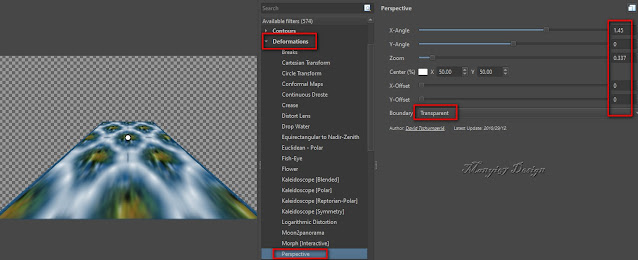
17: Nyomjuk össze egy kicsit így mutatom és helyezzük
el a réteget így.
Tiles-Array (Faded), kijelölés szüntessük meg, (Select-Deselect).
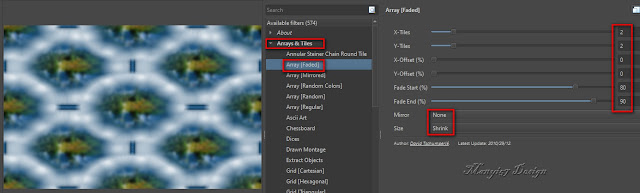
16: Következik, (Filter-Start G’MIC-QT-Deformations-
Perspective).
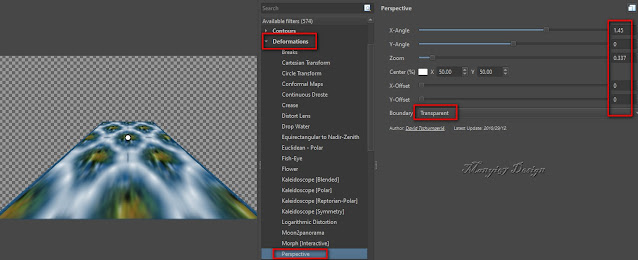
17: Nyomjuk össze egy kicsit így mutatom és helyezzük
el a réteget így.
18: Árnyékoljuk is, (Filter-Start G’MIC-QT-Lights és Shadows-
Drop-Shadow3d).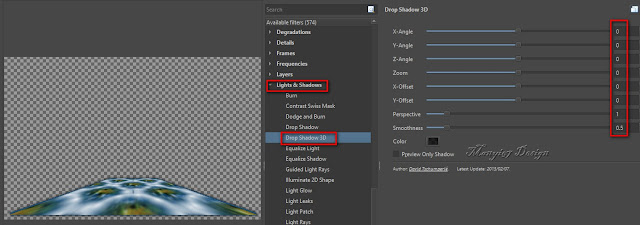
19: Helyezzük legfelső rétegnek el a díszemet, ezután egyesíted a
rétegeket, a réteg palettára a jobb egér gombbal katt,
ott válaszd a Flatten imagét.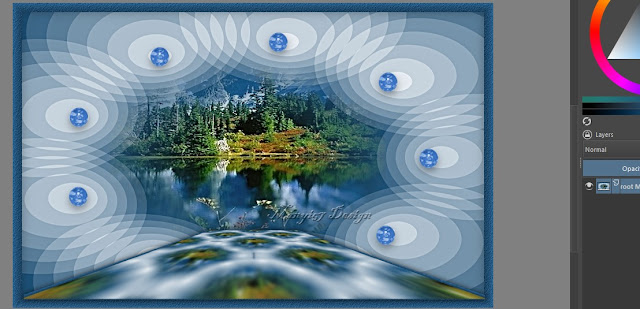
20: Jön, (Filter-Start G’MIC-QT-Frames-Frame
(Reguar), #215177.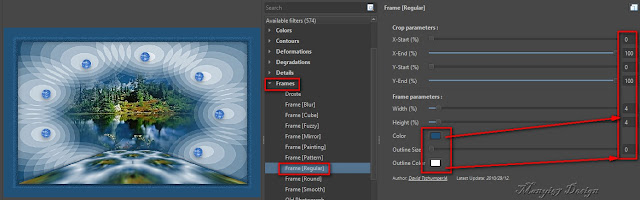
21: Jelöljük ki a képet, (Select-All)-(Select-Shrink Selection).
Drop-Shadow3d).
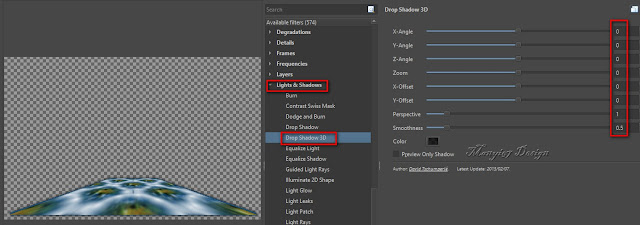
19: Helyezzük legfelső rétegnek el a díszemet, ezután egyesíted a
rétegeket, a réteg palettára a jobb egér gombbal katt,
ott válaszd a Flatten imagét.
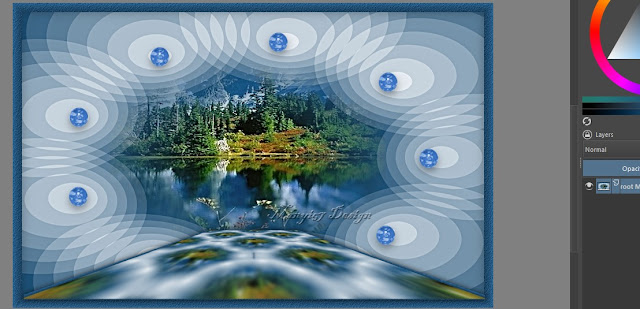
20: Jön, (Filter-Start G’MIC-QT-Frames-Frame
(Reguar), #215177.
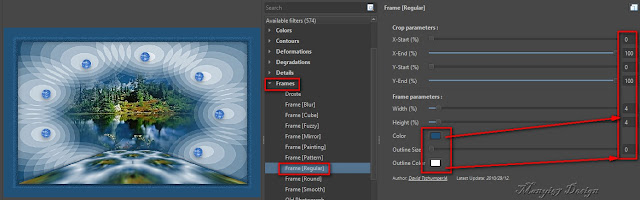
21: Jelöljük ki a képet, (Select-All)-(Select-Shrink Selection).
23: Következik, Filter-Start
G’MIC-QT)-Deformations-Breaks).
28: Ismételjük, (Filter-Start G’MIC-QT-Frames-(Painting),
24: Kijelölést szüntessük meg, (Select-Deselect), húzzuk be a
lánykát
helyezzük el a képen jobbra a modell szerint.
25: Méretezzük át, ha szükséges és vigyük a helyére, (Layer-
25: Méretezzük át, ha szükséges és vigyük a helyére, (Layer-
Transform-Scale
Layer to new Size..).
26: Élesítsünk rajta, (Filter-Enhance-Unsharp Mask(8).
27: Egyesíted a rétegeket, a réteg palettára a jobb egér gombbal katt,
ott válaszd a Flatten imagét. 26: Élesítsünk rajta, (Filter-Enhance-Unsharp Mask(8).
27: Egyesíted a rétegeket, a réteg palettára a jobb egér gombbal katt,
28: Ismételjük, (Filter-Start G’MIC-QT-Frames-(Painting),





































Nincsenek megjegyzések:
Megjegyzés küldése